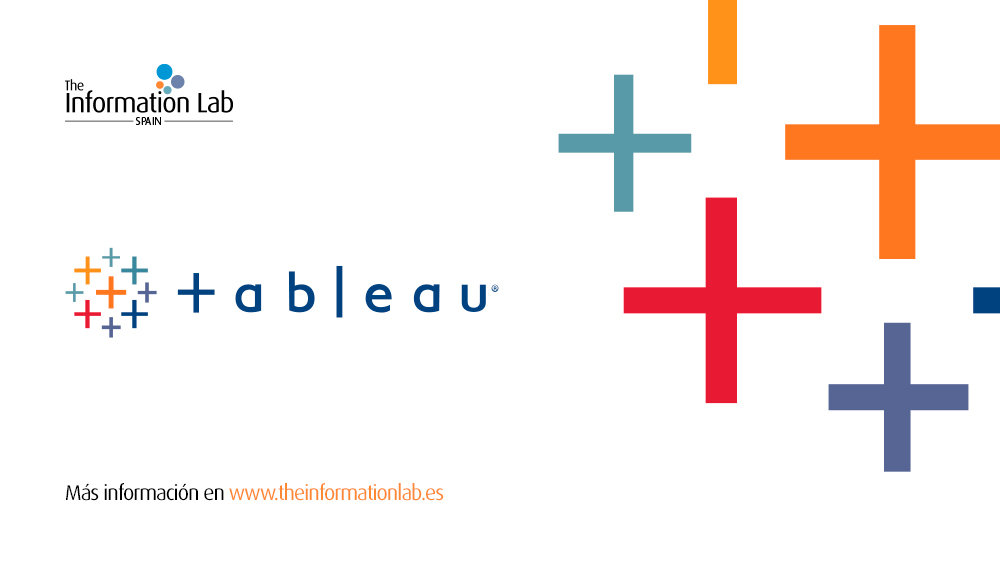Seguro que os preguntáis cómo se puede mostrar una vista u otra interactivamente. No en todo momento todas las vistas muestran información y no queremos tener vistas vacías y con cero interés. Hay otras opciones, sí, como que lo que sea dinámico sea el propio campo, que lleve en el cálculo mismo una condición que devuelva una o otra variable; pero, eso sólo sirve en ciertos casos en que las vistas son del mismo tipo y comparten todas las demás variables, para todos los demás, lo mejor crear ambas vistas separadamente y luego alternarlas como en este blog se explica.
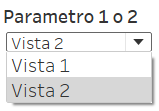
Para ello vamos a usar un parámetro. Empezamos haciendo click en la flechita de la esquina superior derecha del Panel de Datos > Crear Parámetro y creamos uno que alterne los valores entre 1 y 2 y los muestre como queramos (porque vamos a tener dos vistas alternativas, de ser más, también tendría que aumentar la lista de valores para el parámetro).
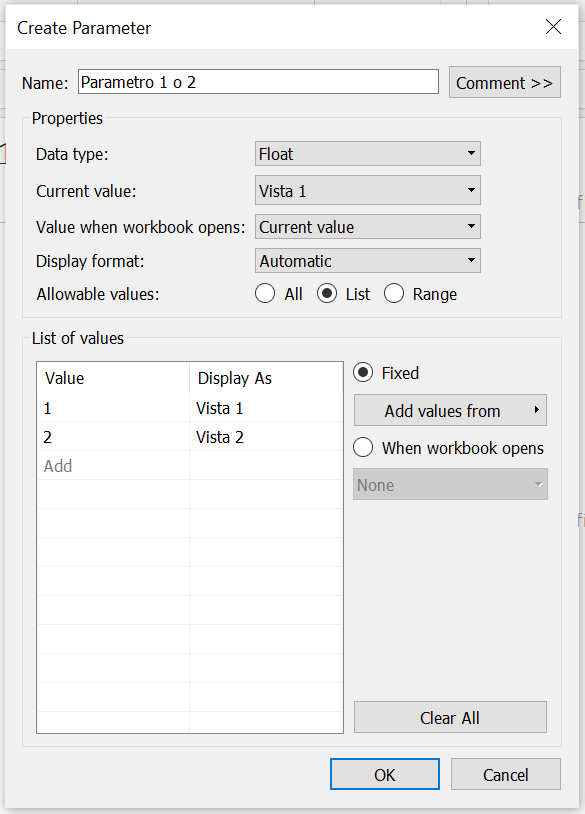
Luego nos creamos un campo calculado que haga referencia a ese parámetro y lo iguale a uno de los valores alternativos (pondremos 1, por ser el primero):
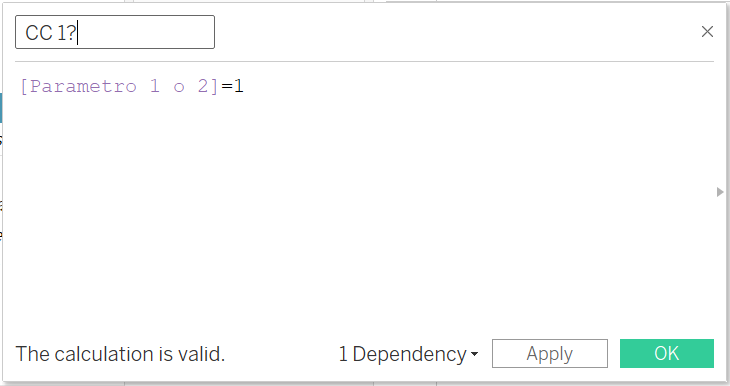
Lo arrastramos a la caja de filtros. En la primera de las hojas, llamémosla Hoja 1, mostraremos CC 1? = Verdadero, y, en la Hoja 2, Falso. Así, nos aseguramos que cuando una de ellas tenga información, la otra se quede en blanco. Ahora bien, no sólo queremos que una de ellas se quede en blanco, sino que se oculte. Malas noticias: no se pueden hacer desaparecer hojas. La buena, que sí que se puede propiciar que, al quedarse vacías, reduzcan tanto de tamaño que, en la práctica, sea casi como si desaparecieran.
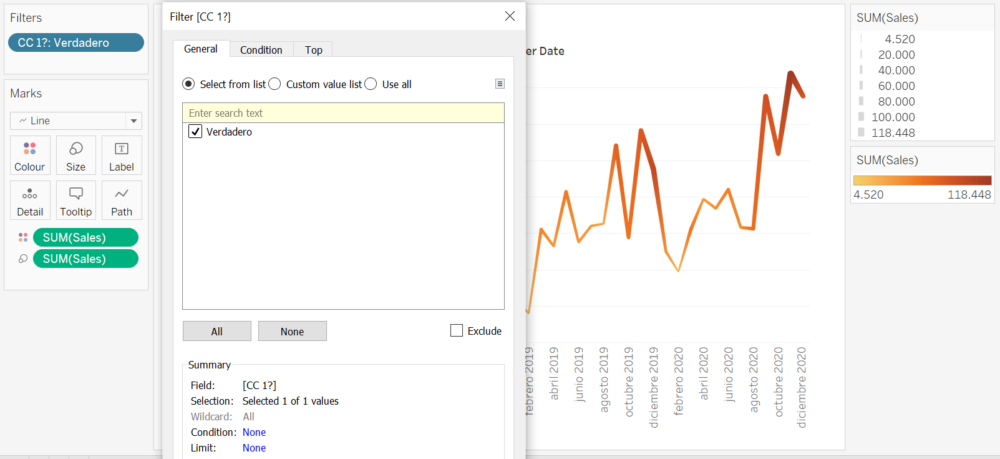
Para ello, es importante asegurarnos de que están dentro del mismo contenedor en el dashboard, es decir, al mismo nivel. También debemos especificar «Vista Completa» (Entire View) para ambas vistas, de modo que se expandan o contraigan en su totalidad en función de qué estén mostrando en cada momento.
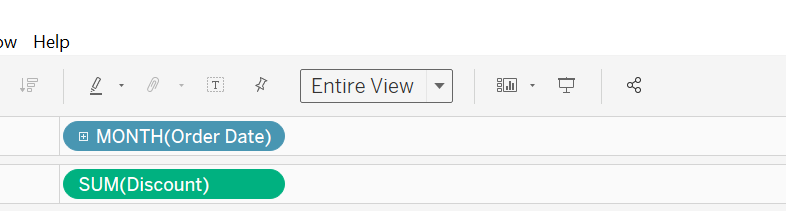
Finalmente, mostramos el parámetro (ATENCIÓN: el parámetro, que no el filtro. Muchas veces se comete el error de interactuar directamente con el filtro y eso puede dar lugar a un mal funcionamiento) y lo colocamos un lugar visible del dashboard.
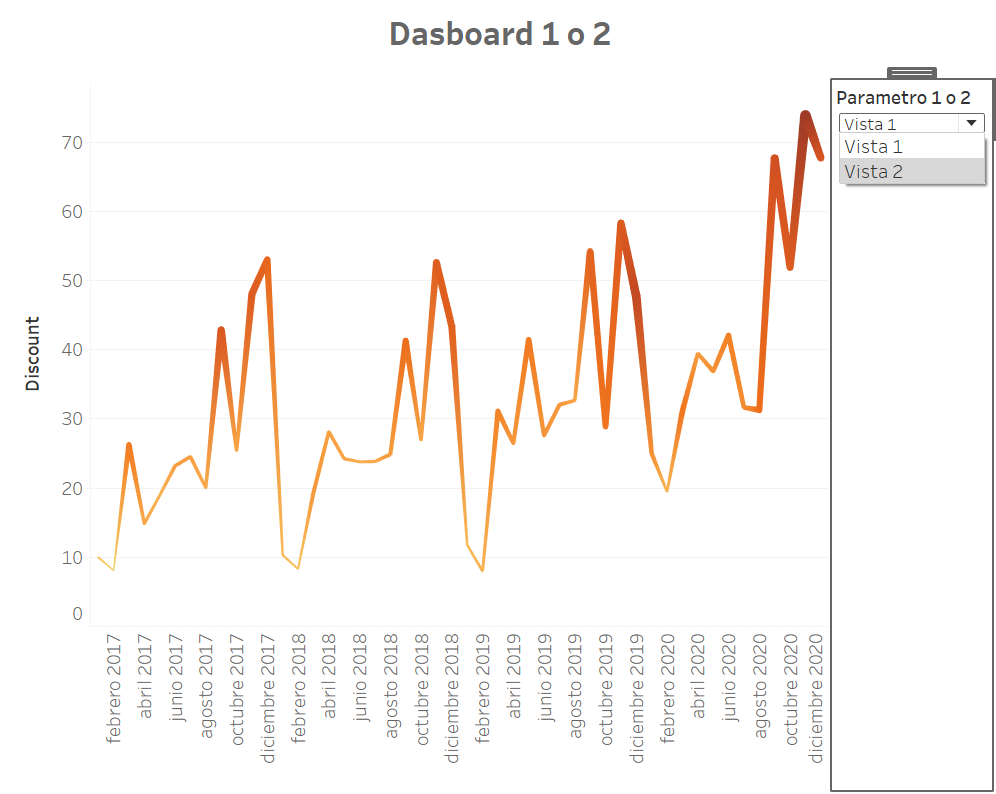
Otras prácticas que debéis tener en cuenta son: ocultar los títulos, pues si no, Tableau nunca considerará que la vista está vacía; no fijar el ancho o el alto de la hoja o no se re-escalará correctamente; y no marcar la opción de Distribuir Uniformemente en el menú de opciones del contenedor que las engloba.
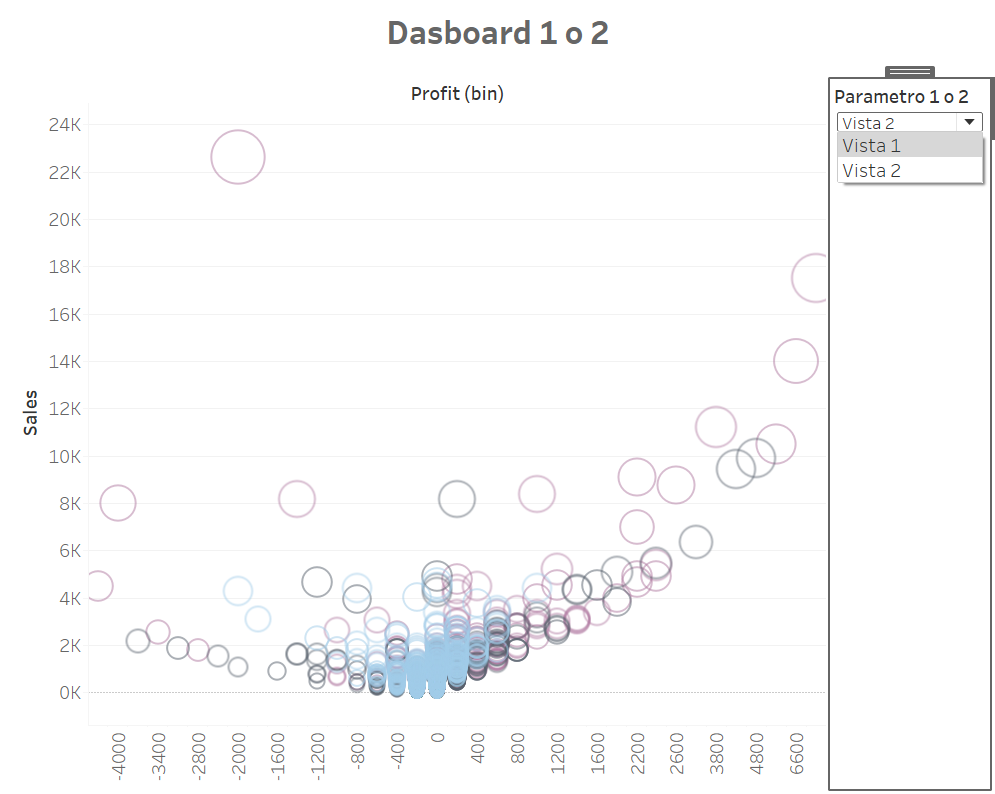
Si habéis seguido bien todos los pasos, ya tenéis vuestro dashboard que sustituye una vista por otra según el parámetro seleccionado en cada momento.